Direitos do titular dos dados
O GDPR declara explicitamente certos direitos para os titulares dos dados nos artigos 12.º a 23.º. Precisamos compreendê-los e preenchê-los quando os indivíduos buscam exercer esses direitos.
- Direito de acesso: O direito do titular de obter do controlador, a confirmação quanto ao processamento de seus dados e, além disso, solicitar o acesso às suas informações pessoais.
- Direito de retificação: O direito do titular de garantir que seus dados pessoais sejam precisos e atualizados conforme necessário.
- Direito ao apagamento ou ao esquecimento: O titular tem o direito de solicitar ao responsável pelo tratamento o apagamento dos seus dados pessoais sem demora injustificada.
- Direito de oposição e restrição do processamento: O direito do titular de se opor ao tratamento de seus dados e até mesmo restringi-lo, se assim desejar.
- Direito à portabilidade de dados: O direito do sujeito de obter suas informações em um formato estruturado e legível por máquina ou ter seus dados transferidos para outra organização, se possível.
- Direito a ser informado: O direito do titular de ser informado sobre como e por que seus dados pessoais estão sendo processados. Além disso, eles têm o direito de saber se os dados estão sendo compartilhados com terceiros. Isso pode ser resolvido identificando as bases legais apropriadas para processar dados. No caso de um consentimento ser , ficando adequado
- Direito a ser notificado: Em caso de violação de dados, os titulares dos dados devem ser informados no prazo de 72 horas após terem tomado conhecimento da violação.
Adicionar solicitações de assunto de dados
Há duas maneiras pelas quais os pedidos acima mencionados podem ser coletados.
Manual
- Os titulares dos dados podem enviar solicitações para você em um e-mail.
- Você pode receber a solicitação por ligação ou oralmente, pessoalmente.
- Os titulares dos dados podem enviar solicitações para você em um e-mail.
Automático
- Enviar link de solicitação de dados por e-mail.
As solicitações levantadas por seus clientes serão capturadas automaticamente no Zoho CRM.
- Enviar link de solicitação de dados por e-mail.
Adicionar solicitações de assunto de dados manualmente
Ao coletar as solicitações, você precisa atualizá-las em sua conta do CRM e fazer as ações necessárias para lidar com as solicitações.
Para adicionar uma solicitação do titular dos dados à sua conta
- Clique em abrir o registro de titulares de dados em sua conta do CRM.
O registro pode estar nos Leads, Contatos, Fornecedores ou em qualquer outro módulo personalizado para o qual a Conformidade com o GDPR esteja habilitada. - Clique em Privacidade de Dados.
Na seção Solicitações de Assunto de Dados, clique no link Adicionar Solicitação. - No pop-up Nova solicitação, selecione uma solicitação e clique em Concluído.
A solicitação será adicionada para registro.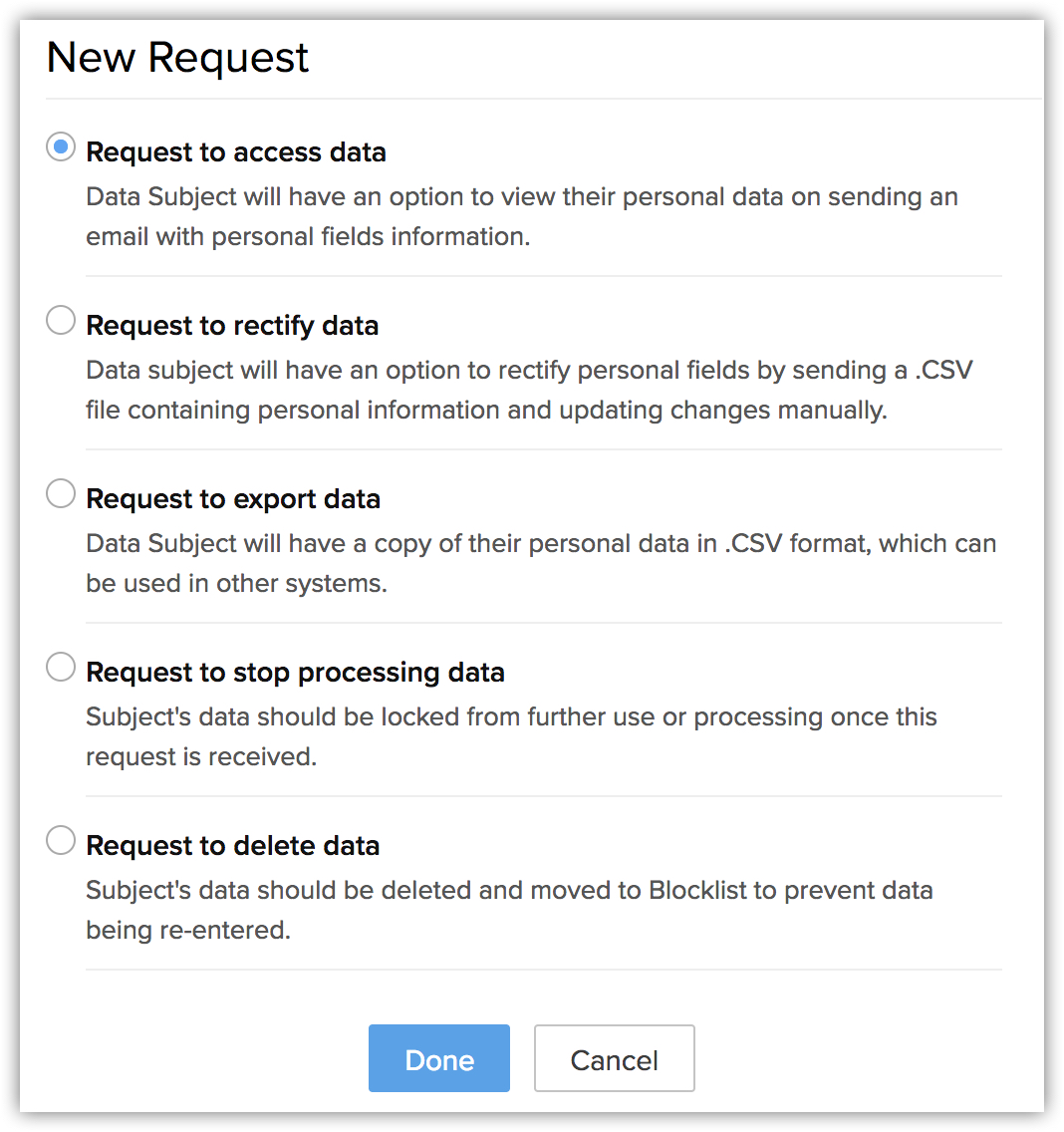
Lidar com solicitações no Zoho CRM
Vamos entender como essas solicitações podem ser tratadas no Zoho CRM.
Acesso (Direito de Acesso)
Usando os modelos de e-mail do Zoho CRM, você pode criar modelos com os dados pessoais do cliente usando campos de mesclagem. Este modelo pode ser usado para enviar e-mails quando os titulares de dados solicitam ter acesso às suas informações. Os titulares dos dados também podem acessar suas informações por meio de portais do cliente, que estão disponíveis na Enterprise Edition. Consulte também Modelos de e-mail e portaAls
Para enviar um e-mail com as informações do titular dos dados
- Clique em abrir o registro de titulares de dados e clique em Privacidade de dados.
- Na seção Solicitações de Assunto de Dados, clique no link Adicionar Solicitação.
- No pop-up Nova solicitação, selecione Solicitação para acessar dados.
- Clique em Concluído.
A solicitação será adicionada ao registro. - Clique em Enviar e-mail para a Solicitação de acesso aos dados.
- No compositor de e-mail, selecione o modelo de e-mail com os campos de mesclagem e envie o e-mail.
Retificar (Direito de Retificar)
Você precisa enviar um e-mail com o arquivo CSV que contém as informações do titular dos dados. Os titulares dos dados podem retificar as informações no arquivo CSV e enviá-las de volta para você importá-las em sua conta do CRM e atualizar as informações. Os titulares dos dados também podem retificar e atualizar suas informações por meio dos portais do cliente, que estão disponíveis na Enterprise Edition. Consulte também Portais
Para enviar e enviar um e-mail para retificar os dados do titular dos dados
- Clique em abrir o registro de titulares de dados e clique em Privacidade de dados.
- Na seção Solicitações de Assunto de Dados, clique no link Adicionar Solicitação.
- No pop-up Nova solicitação, selecione Solicitação para retificar dados.
- Clique em Concluído.
A solicitação será adicionada ao registro. - Clique em Enviar e-mail para a Solicitação de retificação de dados.
Um compositor de e-mail será aberto, com um arquivo CSV como anexo. O anexo contém as informações do titular dos dados que estão disponíveis no módulo selecionado. - No compositor de e-mail, rascunhe o e-mail e envie.
Exportação (Direito à Portabilidade)
As informações do Titular dos Dados são exportadas, anexadas a um e-mail e enviadas em um formato legível por máquina (formato CSV), tudo sem serem baixadas no dispositivo do Controlador.
Para enviar uma cópia dos dados do titular dos dados
- Clique em abrir o registro de titulares de dados e clique em Privacidade de dados.
- Na seção Solicitações de Assunto de Dados, clique no link Adicionar Solicitação.
- No pop-up Nova solicitação, selecione Solicitação para exportar dados.
- Clique em Concluído.
A solicitação será adicionada ao registro. - Clique em Enviar e-mail para a Solicitação de exportação de dados.
Um compositor de e-mail será aberto, com um arquivo CSV como anexo. O anexo contém as informações do titular dos dados que estão disponíveis no módulo selecionado. - No compositor de e-mail, rascunhe o e-mail e envie.
Parar processamento (direito de parar o processamento)
Uma vez que eles exercem esse direito, você precisa parar de processar as informações do titular dos dados. Para lidar com isso, o Zoho CRM tem a opção de bloquear as informações do titular dos dados e impedir que elas sejam processadas posteriormente. Quando um registro é bloqueado, os detalhes no registro serão bloqueados para uso ou processamento posterior no CRM. Por exemplo, os e-mails não serão enviados a partir de regras de fluxo de trabalho, você não pode editar o registro, compartilhá-lo, executar macros nele ou até mesmo mesclá-lo com sua duplicata.
Para bloquear o registro
- Clique em abrir o registro de titulares de dados e clique em Privacidade de dados.
- Na seção Solicitações de Assunto de Dados, clique no link Adicionar Solicitação.
- No pop-up Nova solicitação, selecione Solicitar para interromper o processamento de dados.
- Clique em Concluído.
A solicitação será adicionada ao registro. - Clique em Bloquear para que a solicitação pare de processar dados.
- Clique em Sim, Continuar para confirmar.
O registro será bloqueado. Não é possível executar nenhuma ação para o registro, conforme mencionado anteriormente.
Apagar (Direito ao esquecimento)
Uma vez exercidas, as informações do titular dos dados podem ser bloqueadas durante o período de retenção definido nos termos de serviço do Controlador de Dados. Durante esse período, os dados não serão processados no Zoho CRM, após o qual o controlador tem a opção de excluir as informações do titular dos dados. Uma vez excluído, o endereço de e-mail do registro será movido para uma lista de bloqueio e a reentrada dos mesmos dados será impedida via importação, sincronização, etc. No entanto, você terá a opção de adicionar manualmente um registro com o mesmo endereço de e-mail.

Nota
- Os usuários devem ter permissão Gerenciar Configurações de Conformidade para mover um registro para a lista de bloqueio.
- Quando um registro é bloqueado, todos os registros com o mesmo endereço de e-mail serão excluídos em todos os módulos habilitados para GDPR.
- Os registros listados em bloco não podem ser recuperados nem visualizados.
- Quando um registro é bloqueado, ele é excluído do Zoho CRM. No entanto, todos os registros associados ao registro listado em bloco não serão excluídos. O associado será removido. Por exemplo, uma tarefa associada a um lead listado em bloco permanecerá em sua conta CRM, mas não será mais associada ao lead.
Para bloquear e bloquear o registro
- Clique em abrir o registro de titulares de dados e clique em Privacidade de dados.
- Na seção Solicitações de Assunto de Dados, clique no link Adicionar Solicitação.
- No pop-up Nova solicitação, selecione Solicitação para excluir dados.
- Clique em Concluído.A solicitação será adicionada ao registro.
- Clique em Bloquear para interromper o processamento dos dados antes de excluí-los.
- Clique em Mover para a lista de bloqueios para excluí-la da sua conta do CRM.
No pop-up Registro da lista de bloqueios, clique em Mover para a lista de bloqueios.
O registro será excluído e o endereço de e-mail será adicionado à lista de bloqueio.
- Clique em Bloquear para interromper o processamento dos dados antes de excluí-los.
- Clique em Sim, Continuar para confirmar.
Adicionar solicitações de assunto de dados automaticamente
Adicione o link de solicitação do titular dos dados no e-mail ou crie um modelo de e-mail e envie-o aos titulares dos dados. Isso permite que eles enviem uma solicitação no Zoho CRM por conta própria.
Para adicionar link de solicitação de dados no modelo de email
- Vá para Configuração > Personalização > Modelos.
- Selecione a guia Email e clique em +Novo modelo.
- No pop-up Criar modelo de e-mail, selecione o módulo e clique em Avançar.
- Escolha um modelo na Galeria de Modelos.
- Clique no botão (Adicionar link)

- Na janela Adicionar link, faça o seguinte:
- Selecione Solicitação de Dados na lista suspensa Tipo de link.
- Escolha o Tipo de Solicitação de Dados habilitando a caixa de seleção.
Clique em Selecionar tudo para adicionar todos os tipos. - Selecione o idioma na lista suspensa e clique em Salvar.
- Selecione Solicitação de Dados na lista suspensa Tipo de link.
- Salve o modelo.
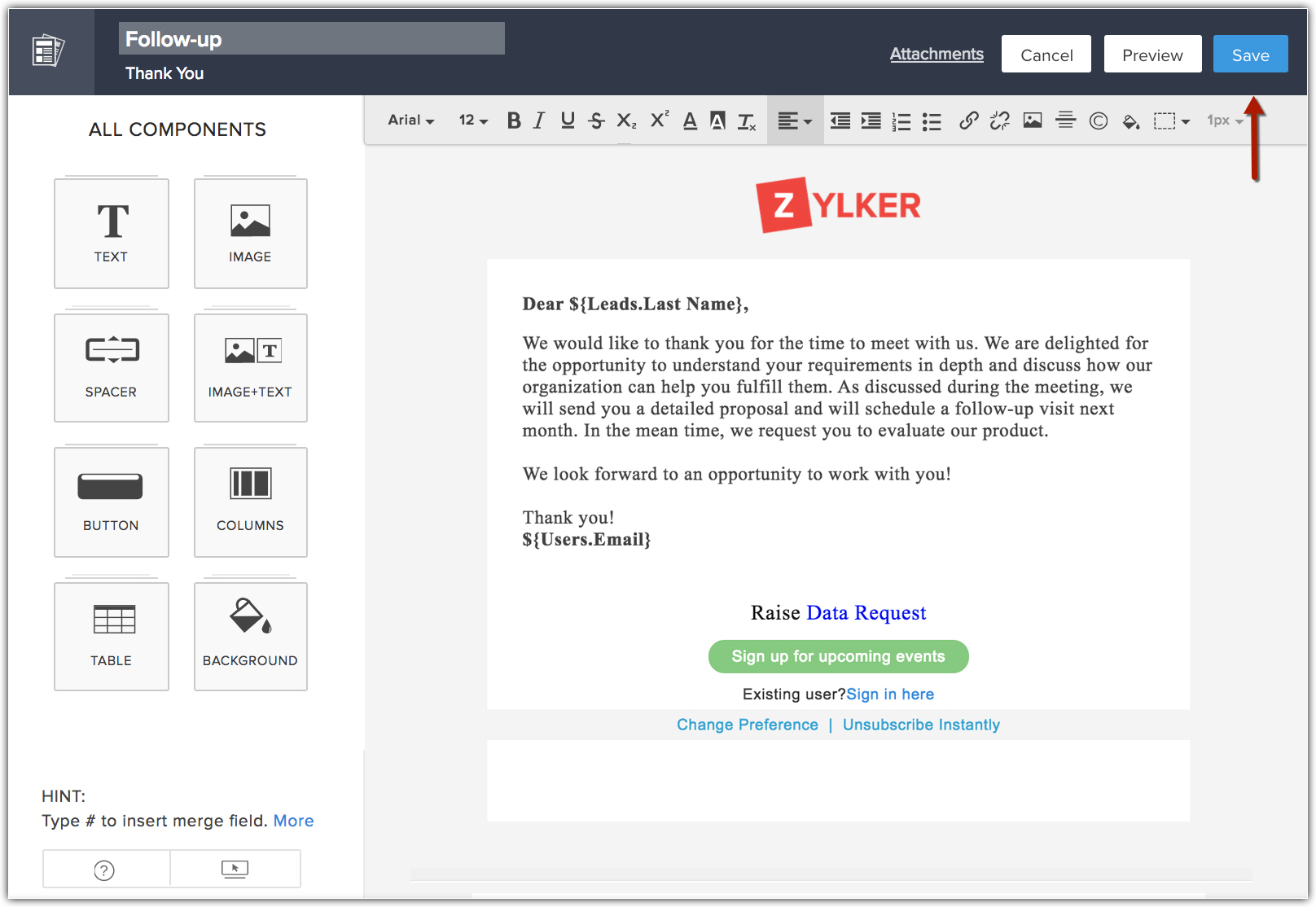
Para adicionar o link de solicitação de dados no email
- Vá para a página Detalhes do Registro e clique em Enviar E-mail.
- Na janela de composição, clique no botão (Adicionar link) e selecione o ícone (Solicitação de dados).


- Escolha o Tipo de Solicitação de Dados habilitando a caixa de seleção.
Clique em Selecionar tudo para adicionar todos os tipos. - Selecione o idioma na lista suspensa e clique em Salvar.
- Clique em Enviar.
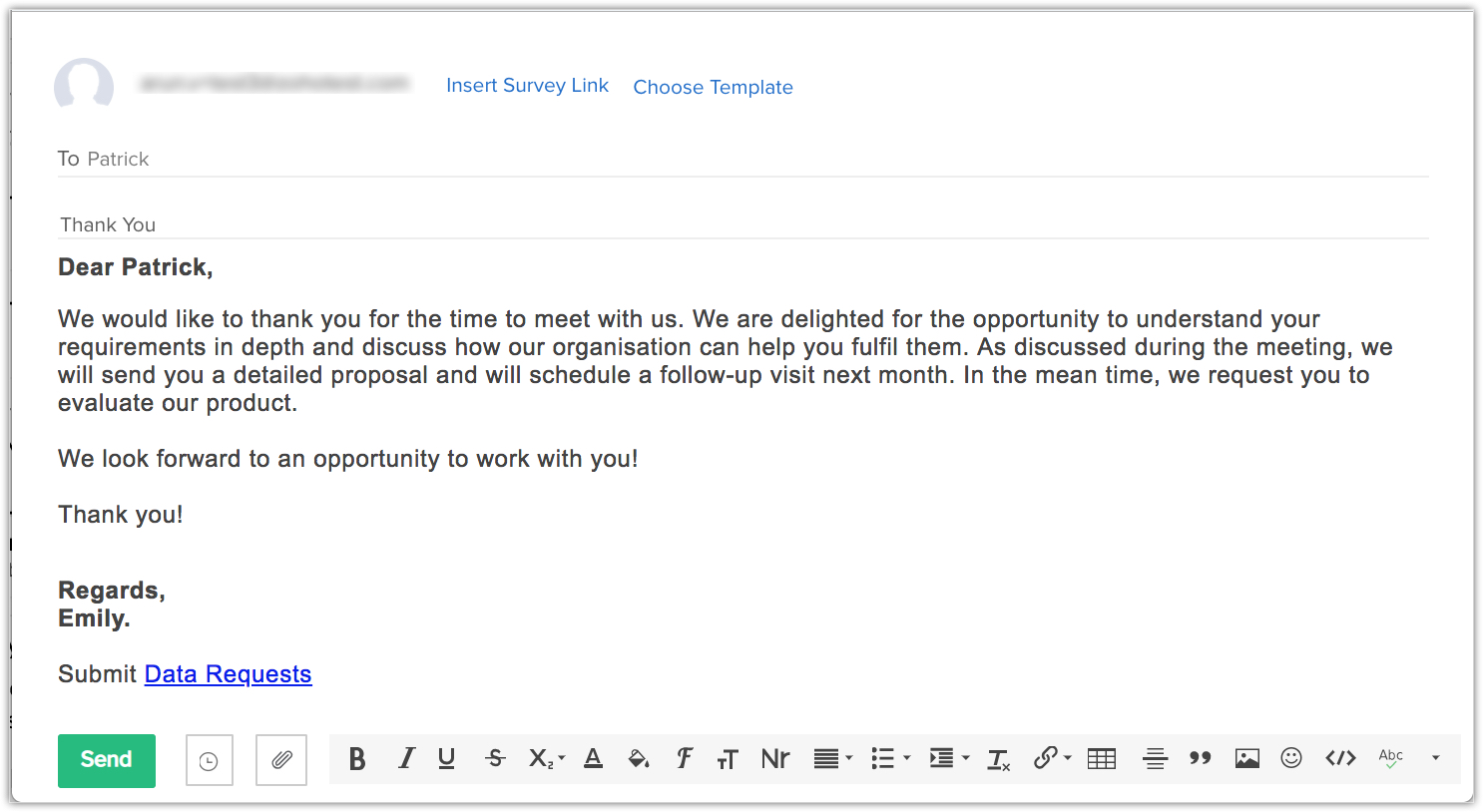
Gerar solicitação de dados
Usando o link Solicitação de dados, o cliente pode gerar uma solicitação e ela será capturada automaticamente no Zoho CRM. Seus clientes podem seguir as etapas fornecidas para gerar uma solicitação de dados.
Para gerar solicitação de dados
- Seus clientes podem clicar em Link de solicitação de dados no e-mail.
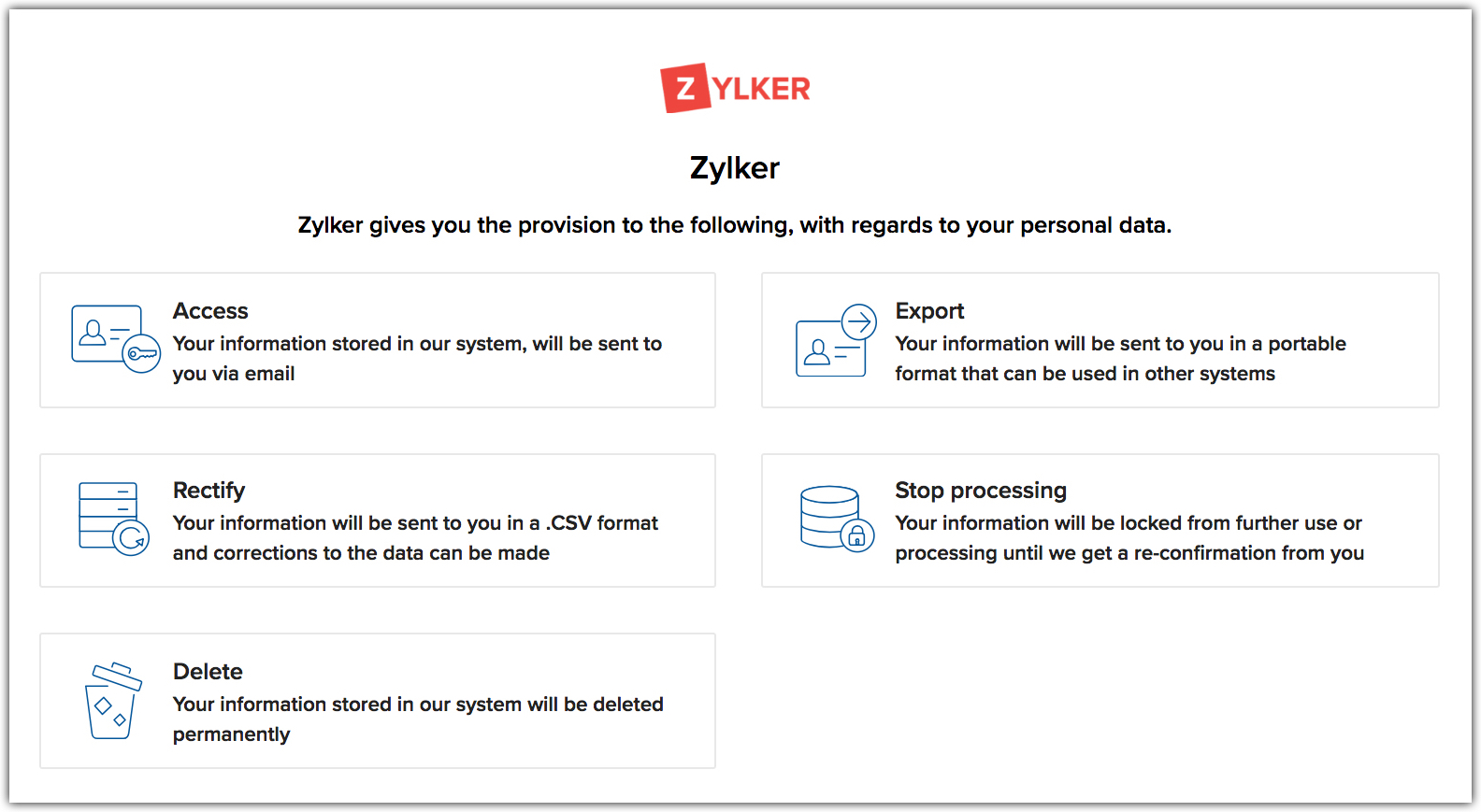
- Adicione uma solicitação de sua escolha.
- Confirme o pedido.

- Esta solicitação será capturada na seção Privacidade de Dados dos respectivos registros.
Ver todas as solicitações abertas
A seção Visão geral nas Configurações de conformidade com o GDPR fornece uma visão consolidada de todos os módulos classificados solicitados. Você pode exibir a lista de todos os registros de uma solicitação específica.
Para exibir todas as solicitações abertas
- Clique em Configuração > Usuários e Controle > Configurações de Conformidade > Visão Geral.
- Na seção Solicitações de Assunto de Dados Abertos, clique em uma solicitação para exibir os registros correspondentes.
- Analise as implicações e clique em Restringir dados pessoais para continuar.
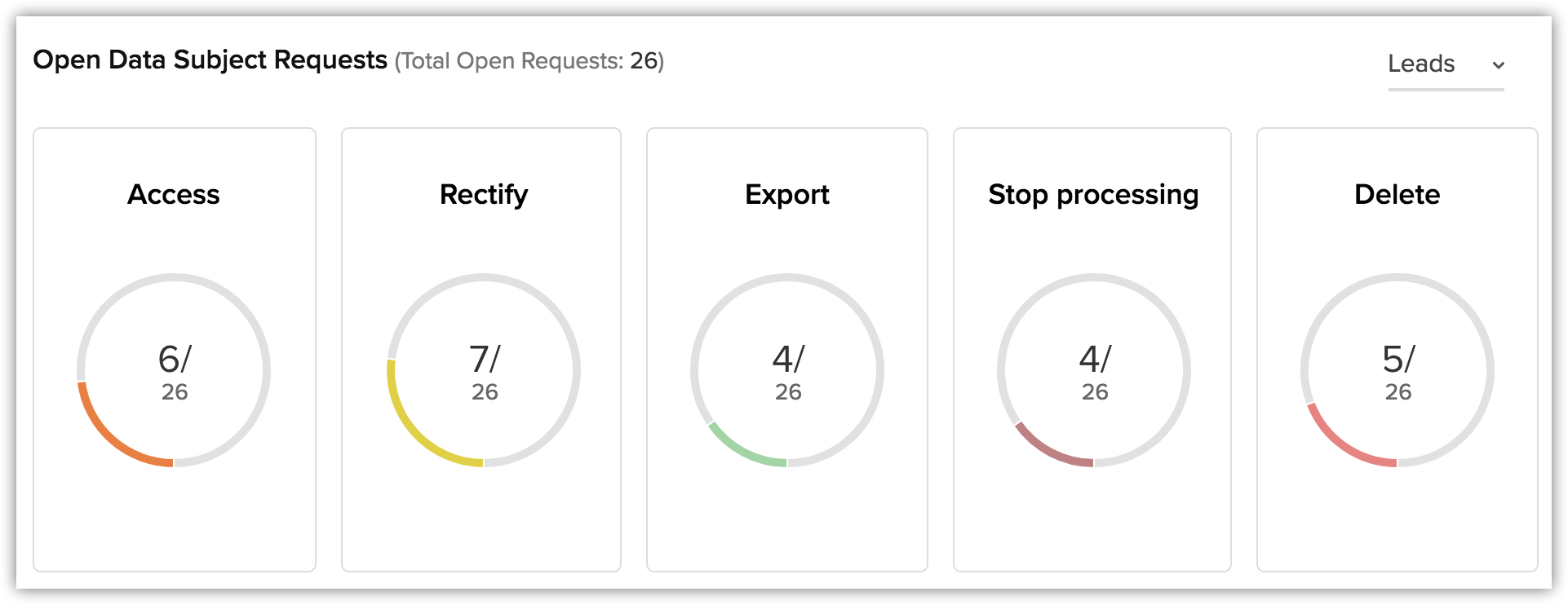
 O conteúdo aqui apresentado não deve ser interpretado como aconselhamento jurídico. Entre em contato com seu consultor jurídico para saber como o GDPR afeta sua organização e o que você precisa fazer para estar em conformidade com o GDPR.
O conteúdo aqui apresentado não deve ser interpretado como aconselhamento jurídico. Entre em contato com seu consultor jurídico para saber como o GDPR afeta sua organização e o que você precisa fazer para estar em conformidade com o GDPR.Related Articles
Gerenciando bases legais para processamento de dados
Ativar as opções de Conformidade com o GDPR Em configurações de conformidade, você precisa primeiro ativar as configurações de conformidade com o GDPR se ele se aplicar à sua empresa. Os usuários com a permissão de perfil Gerenciar Configurações de ...Privacidade de Dados
Os detalhes de um registro estão disponíveis em duas seções - Informações e Linha do tempo. Ao ativar a Conformidade com o GDPR em sua conta do Zoho CRM, você poderá visualizar outra seção, ou seja, Privacidade de Dados. Esta seção tem os seguintes ...Tipos de segurança de dados - uma visão geral
Gerenciar as complexidades da administração de segurança é uma das preocupações crescentes em qualquer empresa, especialmente aquelas abertas ao comércio eletrônico ou com grandes redes. Em tempos tão exigentes, a disponibilidade do Gerenciamento de ...GDPR e Zoho CRM - Uma introdução
Nesta página, veremos quais são as novas regras do GDPR e como o Zoho CRM pode ajudá-lo a cumpri-las. Também ajudaremos você a entender como proteger os dados de seus clientes. O Regulamento Geral de Proteção de Dados (RGPD) é um novo conjunto de ...Administração de Dados - Uma Visão Geral
O objetivo das ferramentas de administração de dados do Zoho CRM é orientar o administrador do CRM na criação, verificação e garantia da integridade dos dados, mantendo relacionamentos e implementando controles de acesso em todos os bancos de dados. ...